Estoy seguro de que todos nos ocupamos de una buena cantidad de documentos, pero si eres como yo, tu carpeta Documentos es un gran lío de archivos de Word desorganizados, PDF, hojas de Excel y todo eso, con nombres estocásticos que son difíciles de identificar. pronunciar y leer. Buscar entre estos elementos puede ser una tarea tediosa, especialmente si necesita encontrar algo en una gran cantidad de archivos. Por eso, Rummage para Windows tiene como objetivo ayudarlo a organizar sus documentos digitales con facilidad. El sencillo programa le permite indexar todo tipo de documentos en un solo lugar, etiquetarlos y acceder a ellos sin importar dónde estén almacenados en su computadora. Puede ordenar automáticamente los elementos indexados por su tamaño, fecha de creación, tipo de archivo, etc. La aplicación tiene una función de búsqueda integrada para encontrar elementos indexados a través de su nombre o etiquetas.
Cuando ejecuta la aplicación, le pide que (opcionalmente) conecte sus cuentas en línea como Google, Facebook, etc., para conectarse con personas que también están usando Rummage. Por supuesto, puede omitir este paso si lo necesita. Posteriormente, la aplicación le permite seleccionar el método de indexación. Los usuarios avanzados pueden usar la opción ‘Configuración avanzada’ para obtener más control, mientras que los tradicionalistas pueden querer hacer clic en ‘Inicio rápido’ o ‘Iniciar índice completo’ para que Rummage haga todo el trabajo preliminar.
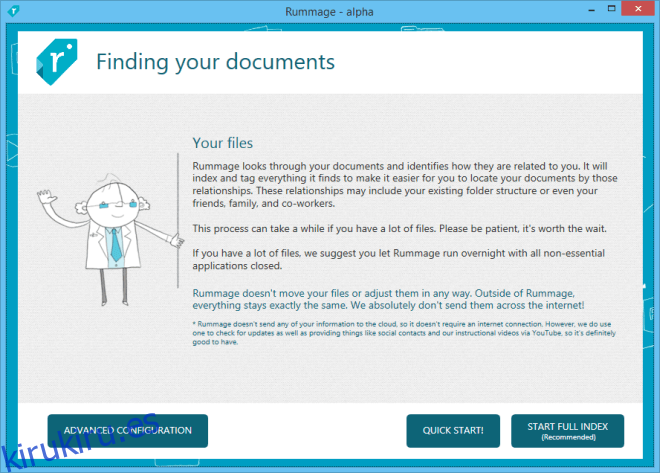
Así es como se ve la interfaz de Rummage cuando se completa toda la indexación. El encabezado consta de una barra de búsqueda, que se puede utilizar para encontrar rápidamente cualquier elemento indexado. La barra de herramientas ubicada debajo de la barra de búsqueda le permite navegar entre las vistas de archivos. Todas las etiquetas es la vista predeterminada donde puede administrar archivos a través de etiquetas.
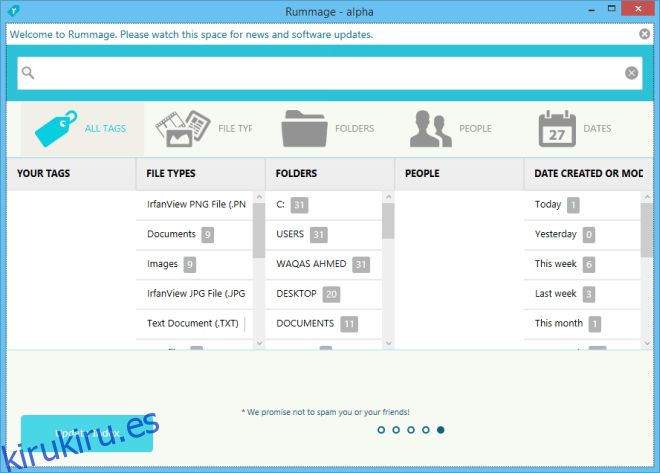
Cuando hace clic en un archivo, Rummage filtra los resultados para que solo se muestre el archivo seleccionado. En la sección de vista previa del archivo a la izquierda de Rummage, muestra la información del archivo, así como las etiquetas asociadas con él. También puede asignar etiquetas personalizadas a documentos con ciertos parámetros, por ejemplo, puede agregar la etiqueta ‘Medios’ a cualquier cosa en la carpeta Medios, o agregar la etiqueta «formulario» a un archivo de formulario basado en PDF.
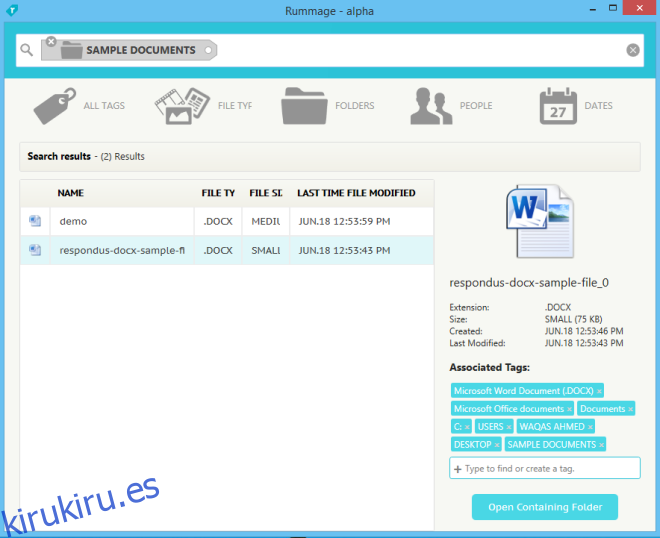
También puede navegar entre los archivos a través de Tipo de archivo o Carpetas en Rummage. El primero le permite buscar archivos en función de sus extensiones, mientras que el segundo le permite explorar todas las carpetas de su computadora. La pestaña Personas solo funciona si conecta sus cuentas de redes sociales con Rummage. Y finalmente, el último método para buscar archivos es por Fechas, por ejemplo, archivos de Hoy, Ayer, Último mes, etc.
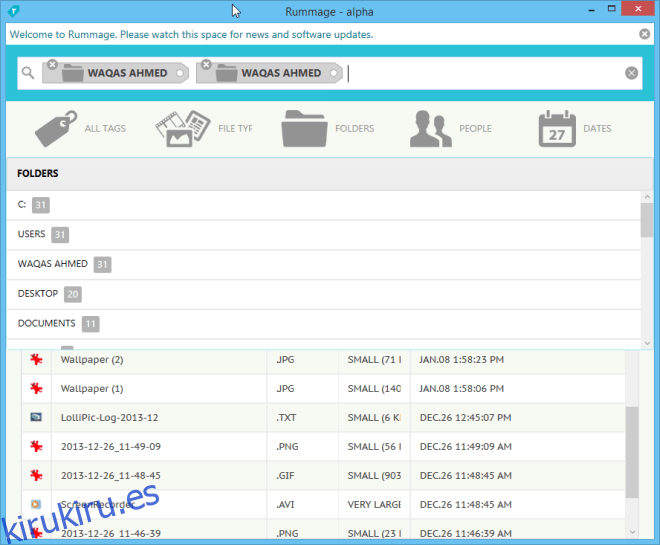
Con todo, Rummage es una práctica aplicación que puede organizar diferentes tipos de archivos en una computadora. Mi mayor problema con Rummage fue la falta de una función de reindexación. La aplicación tiene un botón para reconstruir el índice, pero no funciona en la versión Alpha. La aplicación está disponible de forma gratuita.
